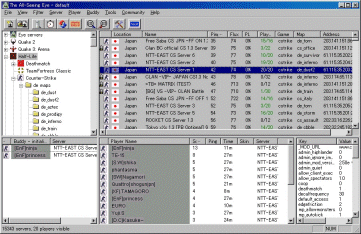最近、巷で流行しつつあるサーバブラウザ「The All Seeing Eye」、こいつは大変出来のよろしいツールです。以下、このツールの使い方の説明をしていきます。(トラブルシューティングはこちら)
尚、御意見、御要望等ありましたら下記T-nakaさんの「T-naka's BAR」のBBSまでお願いします。また、更新情報等もアップしますので覗いてみて下さい。
News
| 2003/03/31 | ナムコが投入するCS専用アミューズメント「LEDZONE」をリンクへ追加。LEDZONEでしかプレイできない「CS ネオ」が設置されてます。 |
| 2003/02/04 | FileShackブラウザの説明を追加。 |
| 2003/01/04 | 各種ゲームの販売代理店「P&A」をリンクへ追加。 |
| 2002/12/26 | 「MOHHA SpearHead」が対応しました。スキャナからのサーバリストが取得できない為、手動でサーバを追加するようにという説明がありますが、どうやらスキャナから取得できるようです。 |
| 2002/11/18 | 残念ながら、「MOHHA SpearHead Demo」及び「Raven Shield Demo」はEyeへの必要情報が渡されない為にサポートできません。 |
| 2002/11/03 | 「MAJIN30s」をリンクへ追加。FPS日本最古のクランの一つです。 |
簡単に各部の機能を説明すると、4分割されたウィンドウの左上がゲームの種類や各種フィルタの状況、左下が特定のプレイヤーの接続状況を示すバディトラッカ、右上がサーバリスト、右下が選択したサーバのプレイヤーリストです。GamespyやKaliを使ったことのある人は感覚的に理解しやすいと思います。
1.インストール
上記ページの右側のDownload部分よりインストーラをDLします。常に最新版ですので単純にDLして下さい。DLしたexeを実行すると本DL&インストールが行われます。
2.セットアップ
特に注意することはありません。現在のバージョンだとインストールしてあるゲームを自動的に探してゲームのコマンドライン設定をしてくれます。尚、手動で設定する場合は(一旦アンインストールしたゲームを再度インストールした時など)、対象とするゲームにチェックをつけていけばOKです。各ゲームの起動コマンドラインは直接書いても構いませんが(ゲームのショートカット等から)、Auto-Searchボタンで自動設定するのが無難です。
ネットワーク関係についてはConnection typeの「Auto-detect connection settings」を実行すれば自動でやってくれます。
尚、この作業はFileメニューの「Setup Wizard」から再実行できますし、Toolsメニューの「Options」より個別にも設定可能です。慣れてきたら弄くり廻しましょう。
追記(02/06/05)
ゲームの選択部分を結構適当に書いてましたので改めて説明します。スンマセン
ここからどうぞ。(でもまぁ、取り立てて読むまでも無いかも)
3.プレイヤーネーム
Toolsメニューの「Set name」より設定できます。各ゲームで共通で使う名前なので自分の名前をバッチリ入力しましょう。尚、「このゲームではこの名前でやりたい」という場合にはSet nameの部分を空白にしておき(空白を選べます)、Viewメニューの「Options」の各ゲーム設定の「Player name」で個別に指定することもできます。
また、Q3エンジンのゲームであれば御馴染みのカラーコードを入力することもOKです。でも、「Set name」にカラーコード付きで指定して、Q3エンジン以外のゲームをプレイすると「^6Kom」とかって表示されますので間抜けです。カラーコードは各ゲーム設定の方で指定した方がスマートですね。
TIPS:
Set nameで名前を入力するとその名前は記録されリストボックスから選べるようになりますが、不要になった名前を消すことは出来ません。そんな時はEyeをインストールしてあるフォルダにある標準プロファイルである「default.plr」というファイルをエディタで開き「MRUNames」セクションにある不要な名前を消すことでリストボックスから消すことができます。
尚、default.plrはいわゆるINIファイルですので、Eyeの設定は基本的に全てこのファイルに記録されています。また、プロファイルは複数持つことができますのでそれぞれに設定を保存することができます。詳しくはこちら
4.サーバリスト取得
まず初めは、各ゲーム毎に全サーバのリストを取得した方がいいでしょう。まずはゲーム種類ウィンドウより目的のゲーム部分を選択します。
![]() を押すか、もしくは、Serverメニューの「Refresh whole list」を実行します。KingpinやSoFのようにサーバの数が少ないものはいいですが、CSやQ3Aなど数が多いものではかなり時間がかかります。
を押すか、もしくは、Serverメニューの「Refresh whole list」を実行します。KingpinやSoFのようにサーバの数が少ないものはいいですが、CSやQ3Aなど数が多いものではかなり時間がかかります。
しかし! Gamespyと比べて格段の速さを誇りますので、それなりに短い時間で取得できます。GJ!
とりあえず、上記の設定を終えればサーバに突撃可能です。好みのサーバをクリックして乱入しましょう!
が、しかし。。。これだけではEyeの機能を10%も使っていません。本当に便利な上記目次より各項目を参照して下さい。Let's try!